当您创建 Word 文档时,您可能会使用某种字体样式,使句号看起来太小,或者只是想让它们在打印文档时更加明显。我们将向您展示几种在 Microsoft Word 中增大句号的方法。
手动调整 Word 中句号的大小
如果您只想调整某些时段,只需更改每个时段的字体大小即可。根据您的喜好,您有多种方法可以更改字体大小。
使用字体大小菜单
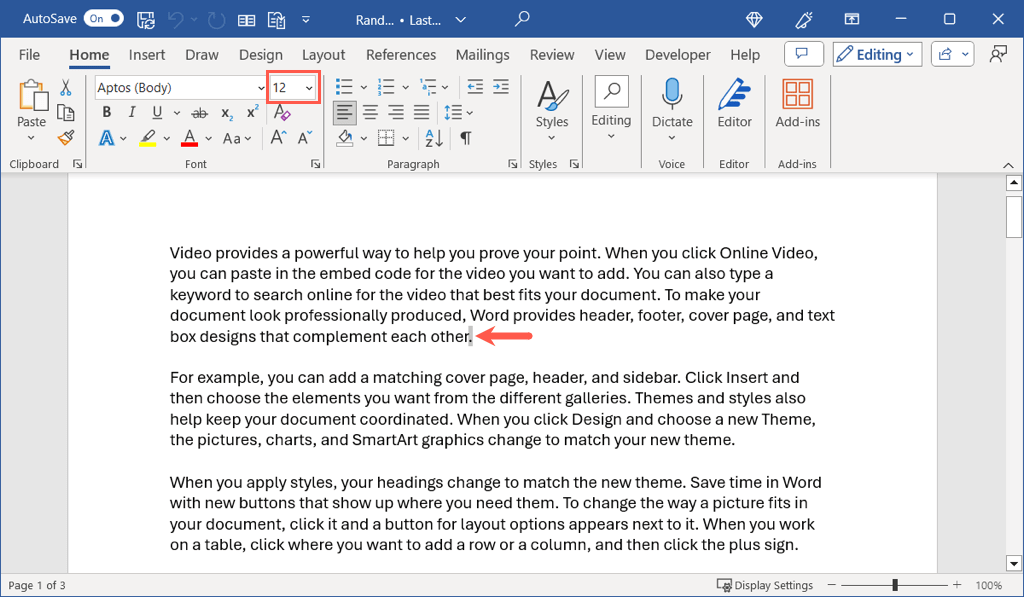
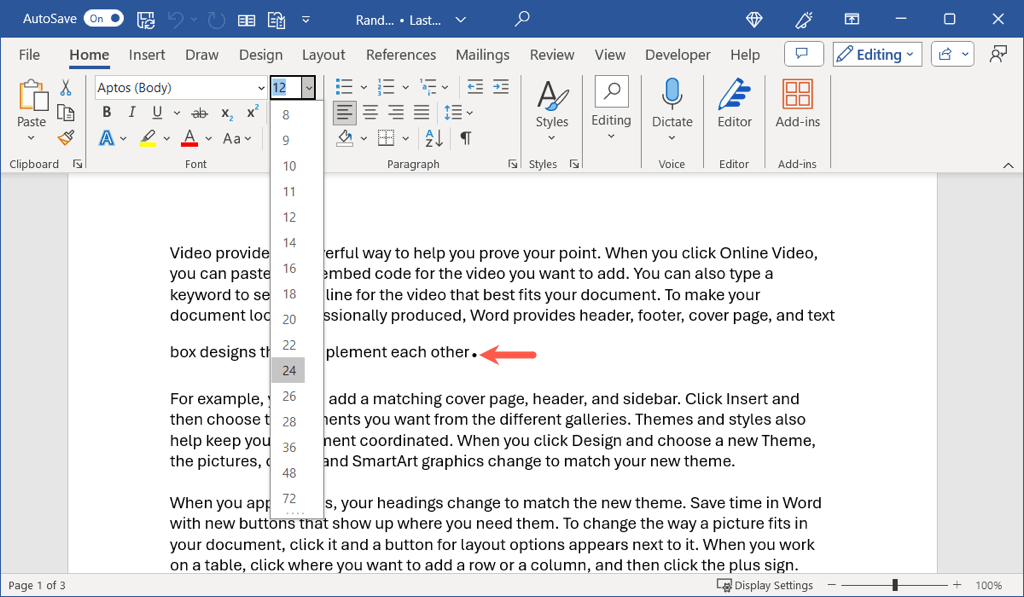
使用增加字体大小按钮
您还可以选择一个句点并使用增加字体大小按钮,该按钮也位于主页功能区的字体部分标签。如有必要,您可以连续使用该按钮进一步增加尺寸。
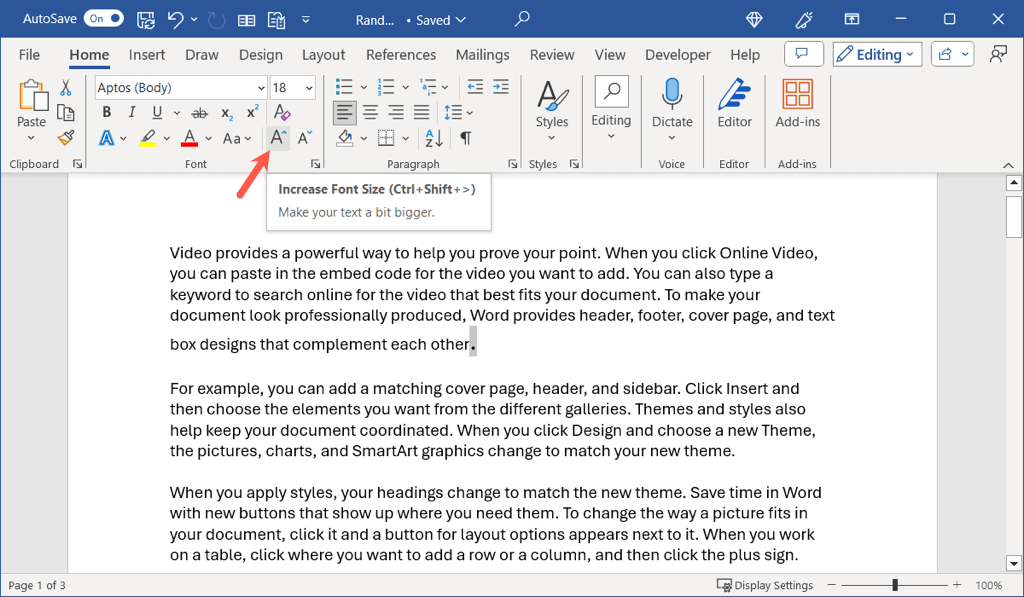
使用“格式字体”对话框
也许您想对字体和句点大小进行额外的更改。在这种情况下,您可以使用“字体”对话框。
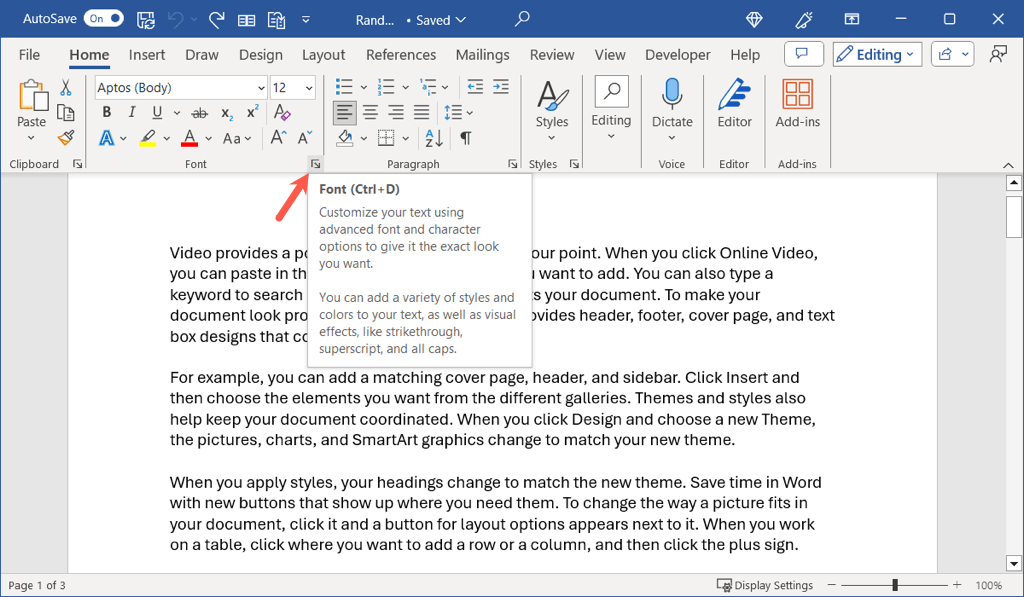
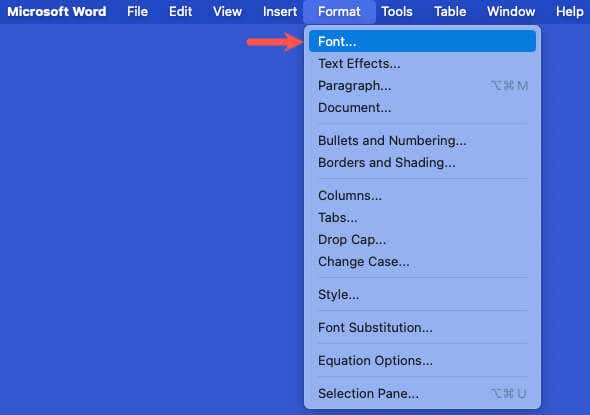
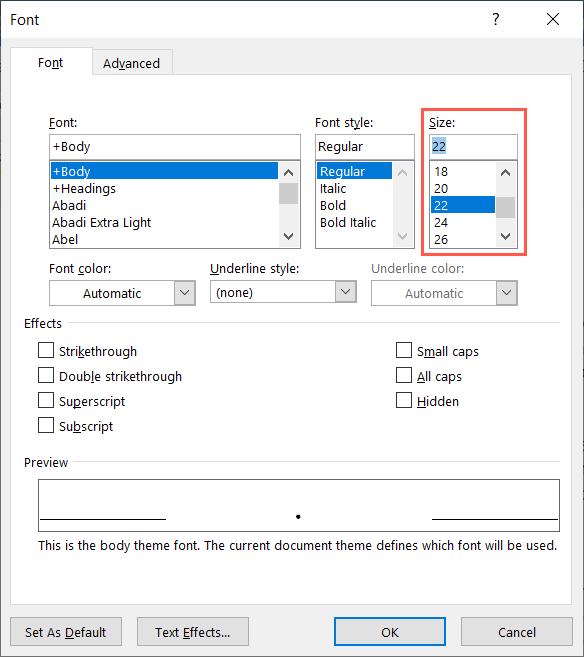
在 Windows 上使用浮动工具栏
在 Windows 版 Word 中,您还可以使用浮动工具栏中的字体大小下拉框。选择一个时间段,将显示工具栏。.
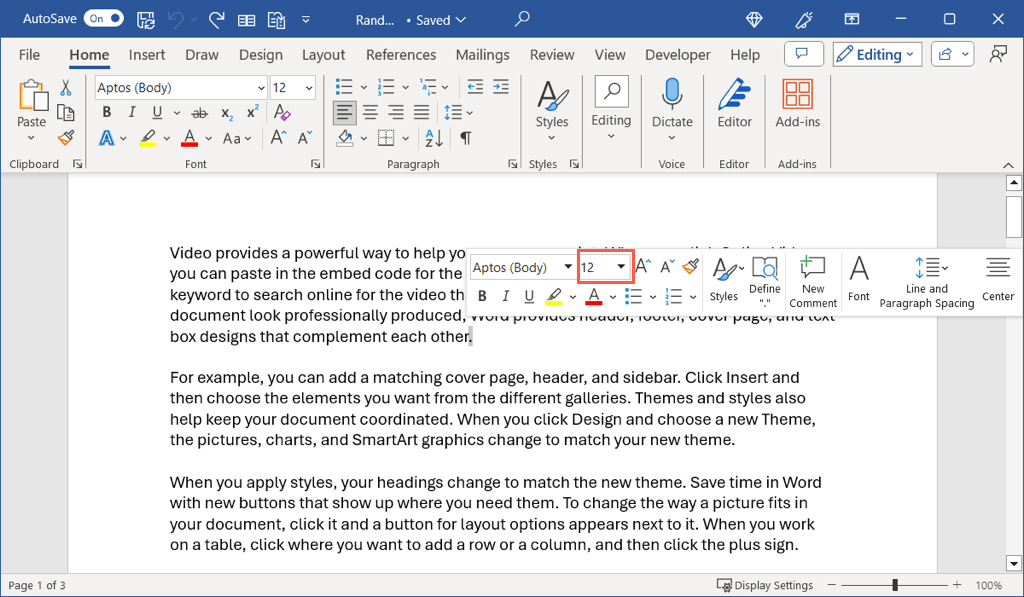
自动调整Word中句号的大小
如果您希望更改 Word 文档中所有句点的大小,则不必一一执行此操作,这很耗时。 使用查找和替换 和该功能的高级选项,您可以增加每个句点的大小。
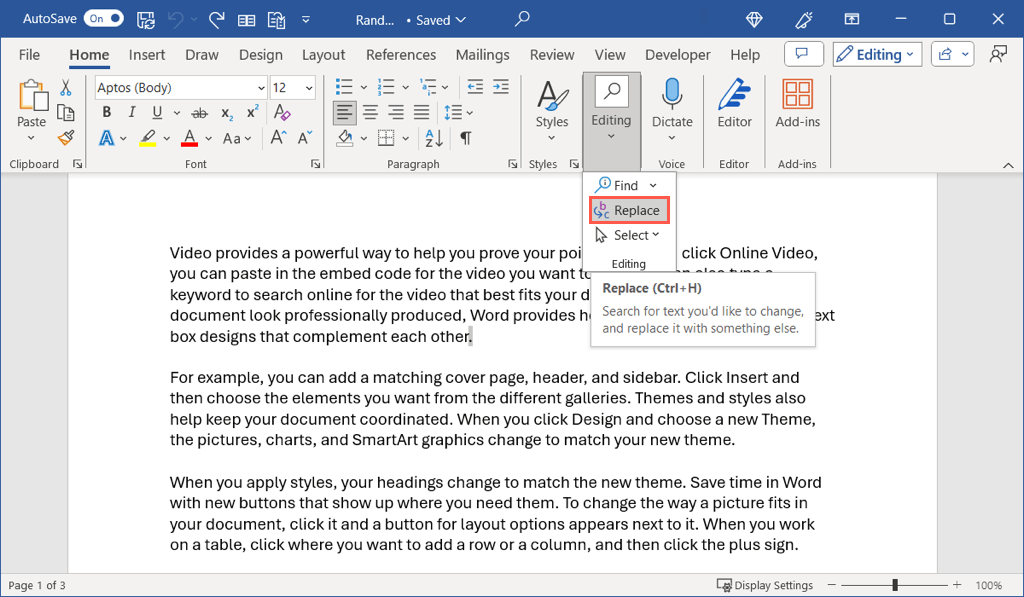
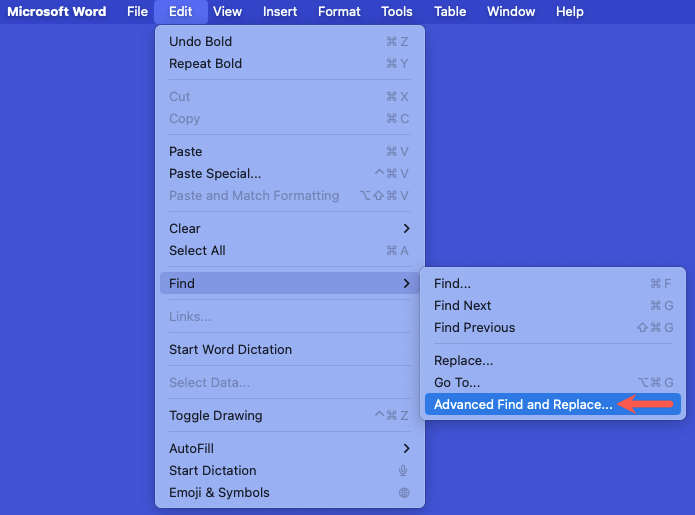
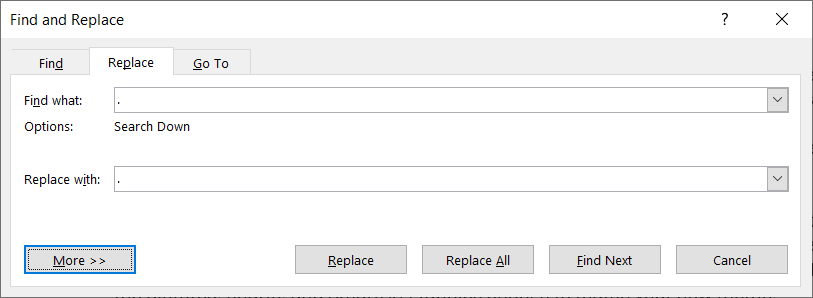
- 在“字体”框中,在大小框中选择所需的字体大小,然后选择确定。
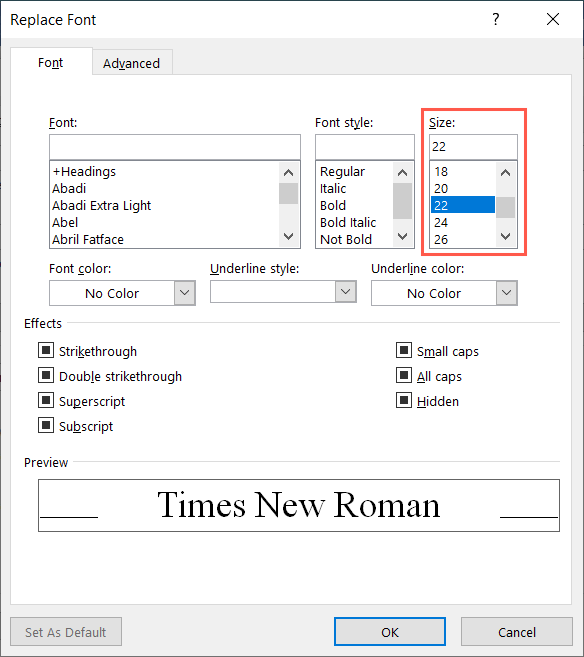
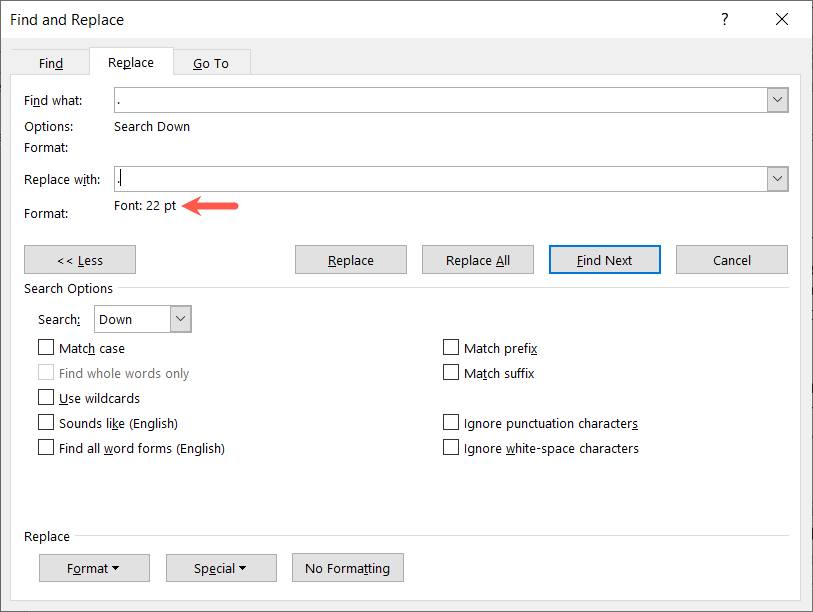
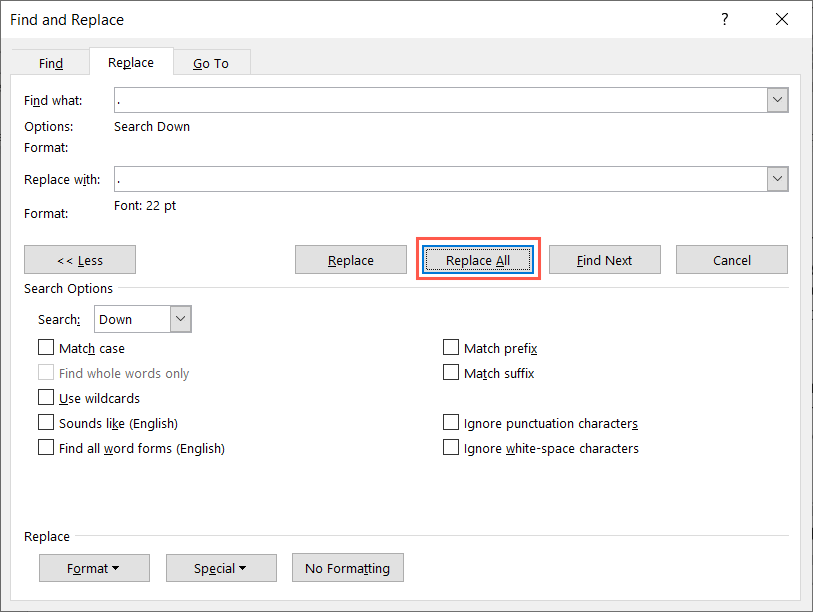
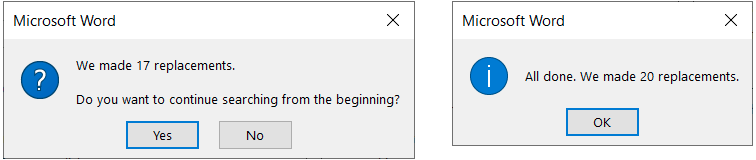
然后,您应该会看到文档中使用您选择的大小的所有句点。
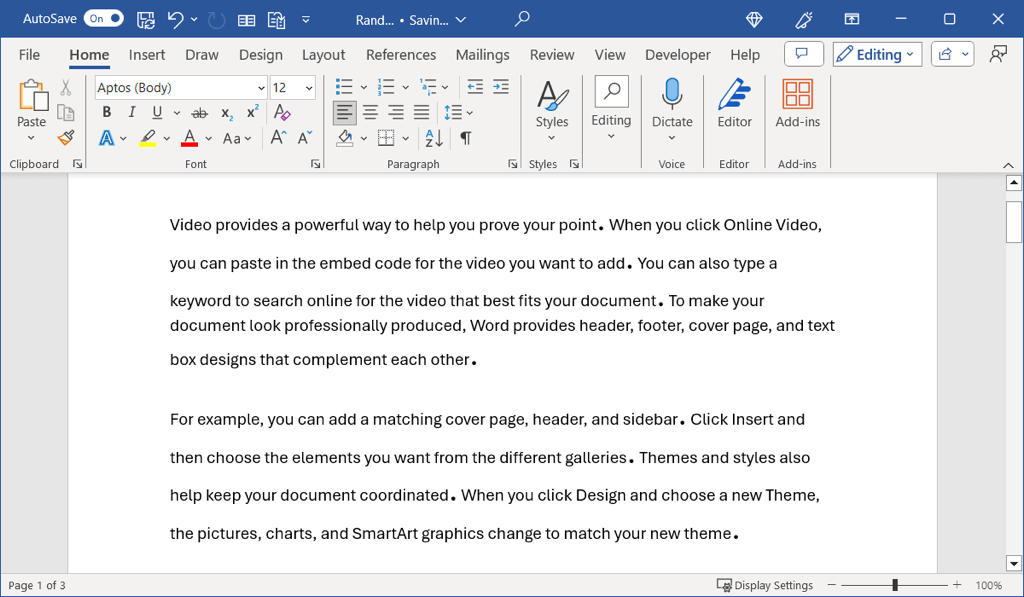
虽然 Microsoft Word 中当前没有设置 更改默认字体 标点符号大小,但这些方法非常适合增加文档中句号以及逗号或问号的大小。
现在您已经知道如何在 Word 中增大句点,请查看 如何将小型大写字母应用于字体 。
.